发布日期:2019-10-10 作者:深度系统 来源:http://www.05381.com
你是否遇到过关于对win10系统实现无线网络共享设置的方法,在使用win10系统的过程中经常不知道如何去对win10系统实现无线网络共享进行设置,有什么好的办法去设置win10系统实现无线网络共享呢?在这里小编教你只需要1.首先,点击开始菜单-控制面板-网络和internet,最后点击进入网络和共享中心,出现如下图中的界面。 2.接下来,点击左侧菜单中的更改适配器设置,然后在网络连接的列表中找到目前正处于连接状态的本地连接,右键点击,选择属性。就搞定了。下面小编就给小伙伴们分享一下对win10系统实现无线网络共享进行设置的详细步骤:
1.首先,点击开始菜单-控制面板-网络和internet,最后点击进入网络和共享中心,出现如下图中的界面。
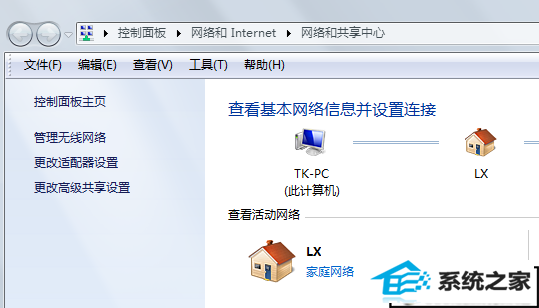
2.接下来,点击左侧菜单中的更改适配器设置,然后在网络连接的列表中找到目前正处于连接状态的本地连接,右键点击,选择属性。
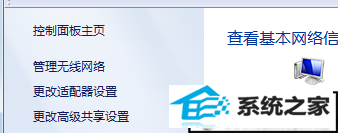
3.在弹出来的属性窗口中,咱们将页面切换到共享这一栏,然后将“允许其他网络用户通过此计算机的internet连接来连接”勾选上,点击下方确定退出设置窗口。
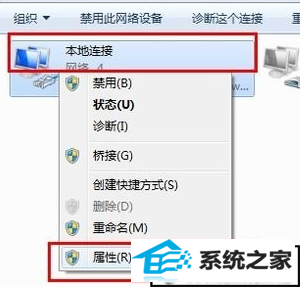
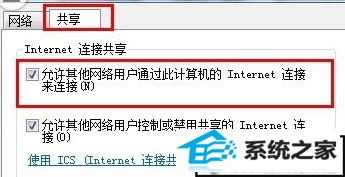
4.返回网络连接列表,找到无线网络连接,也需要正处于连接状态的,依然右键点击选择属性。
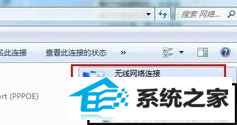
5.在属性窗口中找到TCp/ipV4并双击,然后照着下图中小编设置的ip和dns填写即可。

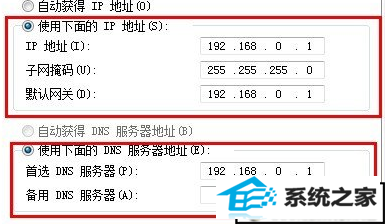
本站发布的系统与软件仅为个人学习测试使用,不得用于任何商业用途,否则后果自负,请支持购买微软正版软件!
Copyright @ 2020 深度系统版权所有